
Një nga problemet që prekin më shpesh përdoruesit që lundrojnë shpesh në internet është ai i "Serveri DNS nuk po përgjigjet." Kjo parandalon ngarkimin e faqeve dhe për këtë arsye përvoja ndërpritet. Për fat të mirë, ju keni një, nëse jo disa zgjidhje që i japin fund atij mesazhi, dhe më poshtë rendisim ato që funksionojnë për Windows 10.
Këtë herë ju tregojmë se cilat janë ato zgjidhjet më praktike të mundshme që mund të aplikoni në mënyrë që mesazhi që tregon se serveri DNS nuk po përgjigjet të mos shfaqet më dhe, rrjedhimisht, ju mund të lundroni në një mënyrë normale, por jo përpara se të shpjegoni se çfarë është një DNS dhe pse ndodh ky problem specifik. Shkoni për të!
Çfarë është një DNS?
Një DNS (Domain Name System, për akronimin e tij të ndarë në spanjisht) është një lloj administratori që është përgjegjës për zgjidhjen e kërkesave për përkthim që bëhen për të caktuar emra në domene, të cilat në thelb janë URL-të e faqeve të internetit, siç janë www.movilforum.com o www.google.com, për të dhënë vetëm disa shembuj.
Në fjalë, Një DNS merr emrin e domenit ose hostit dhe e konverton ose e përkthen atë në një adresë IP numerike. Në këtë mënyrë, kthimi i informacionit bëhet më i thjeshtë kur bëhet një kërkesë për të hyrë në një faqe interneti. Nëse ky proces dështon, do të shfaqet mesazhi për të cilin folëm në fillim, që tregon se serveri DNS nuk po përgjigjet.
Si të rregulloni mesazhin "Serveri DNS nuk po përgjigjet" në Windows 10
Janë disa gjëra që mund ta zgjidhin këtë problem dhe më poshtë po rendisim ato më praktike, tipike dhe efektive.
Provoni një shfletues tjetër të internetit ose përditësoni atë që përdorni tashmë
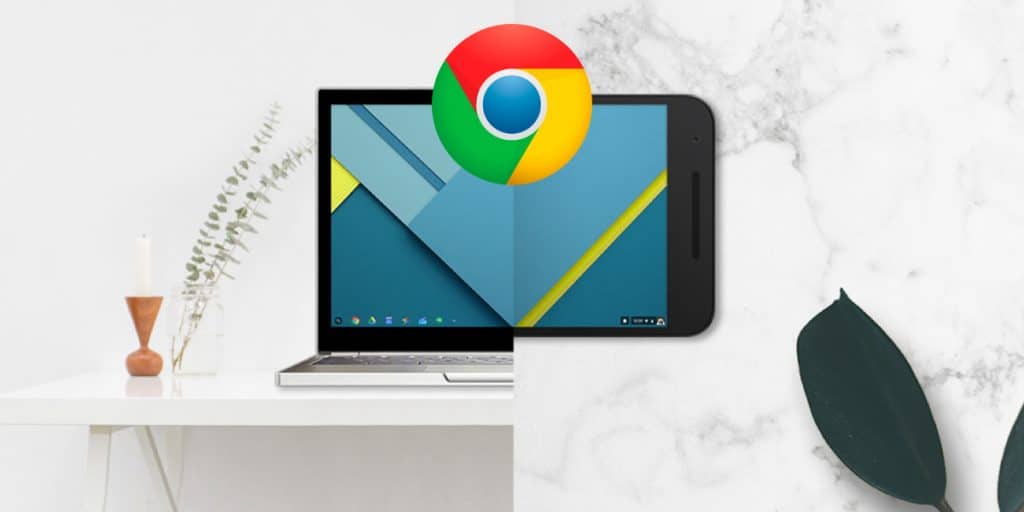
Gjëja e parë që duhet të bëni, dhe funksionon për të përjashtuar një problem të mundshëm me shfletuesin e uebit të zgjedhjes suaj, është kontrolloni nëse ka përditësimin më të fundit të disponueshëm të lëshuar nga zhvilluesi i tij. Nëse jo, përditësojeni atë në versionin më të fundit dhe përpiquni të ktheheni në faqen e internetit me të cilën keni marrë mesazhin "Serveri DNS nuk po përgjigjet" dhe të tjera. Për ta bërë këtë, duhet të hyni në cilësimet e shfletuesit dhe më pas të shkoni te seksioni i përditësimit (hapat mund të ndryshojnë me secilin prej tyre).
Nëse problemi vazhdon, Është e mundur që shfletuesi i internetit që përdorni të ketë një problem që mund të zgjidhet vetëm me një përditësim të ardhshëm. Mund të ndodhë gjithashtu që një faqe interneti ose domen të ketë probleme me shfaqjen dhe zgjidhjen e shfletuesit në fjalë.
Për më tepër, provoni të përdorni një shfletues tjetër. Për shembull, nëse mesazhi del me Mozilla Firefox, provoni Google Chrome ose anasjelltas; kjo mund të jetë zgjidhja.
Çaktivizoni ose çaktivizoni antivirusin dhe / ose murin e zjarrit

Antiviruset shpesh ndërhyjnë në shumë funksione të një kompjuteri Windows 10. Prandaj, nëse sa më sipër nuk funksionoi, duhet të provoni ta çaktivizoni ose, mirë, ta çaktivizoni atë, e cila do të ishte e njëjtë. Nga ana tjetër, nëse keni një mur zjarri, duhet ta çaktivizoni atë, pavarësisht nëse është ai që vjen me Windows 10.
Për të çaktivizuar antivirusin, në rastin e Avast-it, duhet të klikoni në shigjetën lart që ndodhet në shiritin e detyrave pranë ikonave që shfaqen aty dhe orën dhe datën. Më pas do të shfaqet një menu me disa ikona të tjera; atje ju duhet të shtypni Avast me klikimin e djathtë dhe, më vonë, të gjeni kursin në opsionin Avast Shield Control, dhe më pas të zgjidhni ndonjë nga opsionet që shfaqen atje për të provuar përfundimisht nëse mesazhi i "Serveri DNS nuk po përgjigjet" vazhdon të shfaqet kur përpiqeni të hyni në një faqe interneti.
Ky proces i çaktivizimit të antivirusit mund të ndryshojë në të tjerët, vlen të përmendet, kështu që duhet të merret vetëm si referencë. Në të njëjtën kohë, ne rekomandojmë çaktivizimin e përkohshëm të antivirusit, pasi siguron mbrojtje për kompjuterin kundër programeve me qëllim të keq si malware dhe spyware.
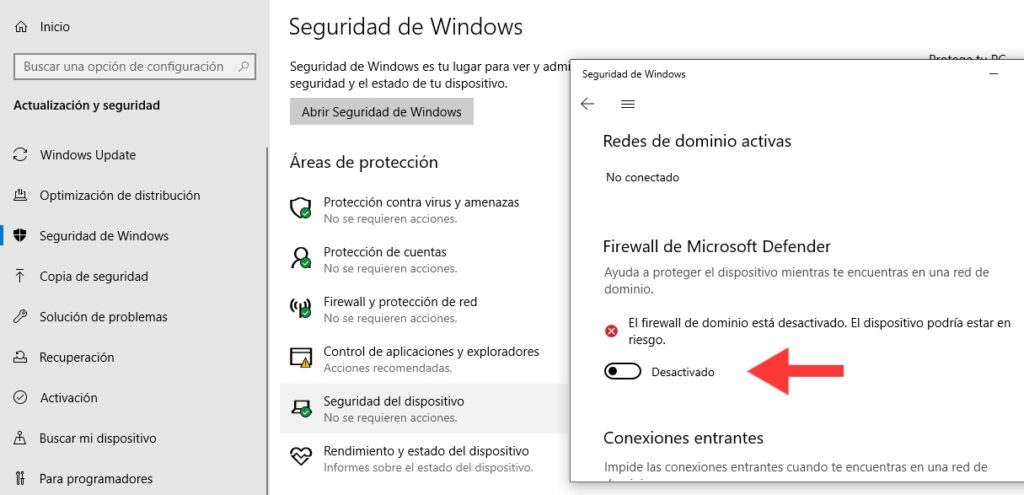
Tani për çaktivizoni murin e zjarrit të Windows ju vetëm duhet të hyni fillim (me tastin Windows në tastierë ose duke klikuar butonin Windows në këndin e poshtëm të majtë)> konfiguracion > Përditësimi dhe siguria > Siguria e Windows > Firewall dhe mbrojtja e rrjetit > Rrjeti i domenit > Shtypni çelësin derisa Firewall të çaktivizohet. Ne gjithashtu rekomandojmë ta çaktivizoni vetëm përkohësisht.
Aktivizoni ose rinisni kompjuterin tuaj në Safe Mode
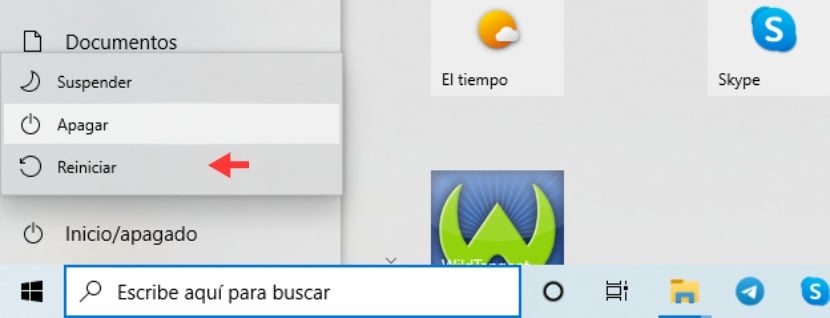
El Modaliteti i Sigurt i Windows 10 (dhe versione të tjera të mëvonshme gjithashtu, si dhe në Windows 11) është një modalitet në të cilin kompjuteri niset ose riniset me praktikisht vetëm atë që është e nevojshme për sa i përket burimeve dhe skedarëve të sistemit, në mënyrë që të funksionojë pa ndërhyrje nga programet e palëve të treta. ose funksione të tjera që mund të shkaktojnë problemin e "serverit DNS nuk po përgjigjet".
Ka disa mënyra në të cilat mund ta nisni kompjuterin tuaj në Safe Mode në Windows 10. Më e thjeshta është duke shkuar te Start dhe më pas duke klikuar në butonin off. Pasi menuja me opsionet e pezulloj, Fiket y reboot, duhet të shtypni këtë të fundit, që është Restart, por jo përpara se të shtypni tastin Shift në tastierë për një kohë të gjatë dhe njëkohësisht. Pastaj, në dritaren blu që shfaqet, duhet të klikoni mbi troubleshoot > Opsione të përparuara > reboot. Pasi prisni disa sekonda për rinisjen, mund të zgjidhni të shtypni midis 4 ose 5, që janë Aktivizo modalitetin e sigurt y Aktivizo modalitetin e sigurt me rrjet, respektivisht. Më në fund do të rifillojë përsëri.
Çaktivizoni veçorinë Peer-to-Peer të Windows 10
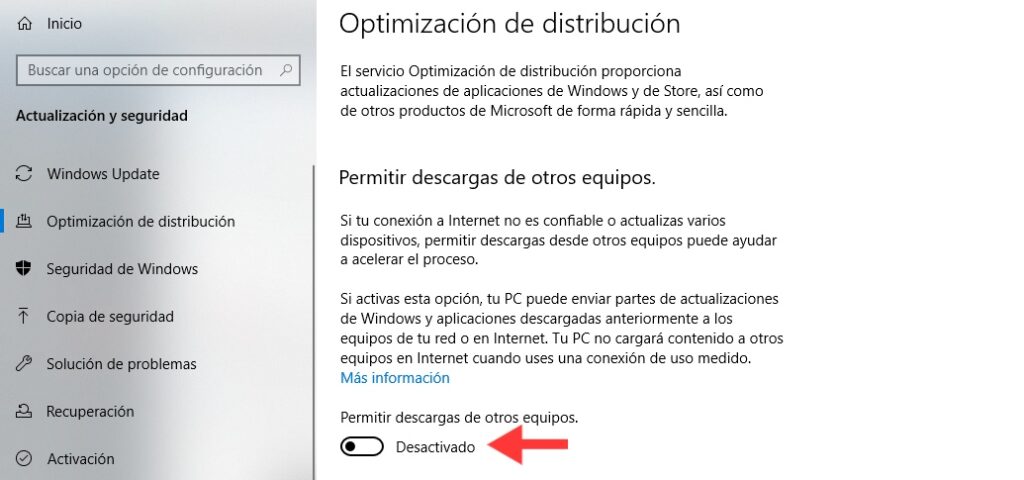
Peer-to-Peer është diçka që gjendet vetëm në Windows 10 dhe jo në versionet e mëparshme të sistemit operativ. Për të çaktivizuar fillim (me tastin Windows në tastierë ose duke klikuar butonin Windows në këndin e poshtëm të majtë)> konfiguracion > Përditësimi dhe siguria > Optimizimi i shpërndarjes> Çaktivizoni çelësin Lejo shkarkimet nga kompjuterë të tjerë. Më në fund, rinisni kompjuterin tuaj.
Rinisni ruterin

Së fundi, nëse asnjë nga rekomandimet e mëparshme nuk ka funksionuar, gjëja tjetër që mbetet për t'u bërë është rinisni ruterin ose ruterin. Duke vepruar kështu, cache e tij do të zbrazet plotësisht, duke e bërë serverin DNS të mos përgjigjet në mesazhin që shfaqet në Windows 10 një çështje e së kaluarës.